Kom igång som kund
Uppdaterat: 2025-01-28.
Viktig info om favoritlistan i vår nya webshop.
I vår instruktionsfilm längre ned finns tydlig information om hur du lägger en order från favoritlistan om du scrollar fram till 00:30 in i videon.
OBS: Favoritlistan i vår nya webshop fungerar lite annorlunda jämfört med tidigare - läs gärna igenom den här delen i vår FAQ för att få guidning till hur man använder den.
- Om du vill ändra antalet att beställa per artikel är det enklaste att först använda alternativet "Välj" enligt nedan och därefter ändra antal i varukorgen.
- Om du istället vill ändra antal så kommer detta antal finnas kvar i favoritlistan och vara det som visas vid nästa inloggning.
- Du behöver även klicka utanför rutan ("ANTAL") för att sidan ska uppdateras.
- Sortera produkterna i favoritlistan genom att klicka på "Sortera" till höger om rutan "Välj" och dra produkten upp eller ner.
Var hittar jag favoritlistan?
- "Min favoritlista" hittar du antingen i dropdown-menyn under "Mitt konto", eller i menyn till vänster inne på ”Mitt konto”.
- Här finns alla dina favoritlistor.
- För att se din favoritlista, klicka på listans namn.
Såhär lägger du en order från favoritlistan:
Läs stycket med viktig info ovan först samt kolla på vår instruktionsfilm som finns längre ned.
1. För att lägga till artiklar från listan i ”varukorgen”, klicka i rutan ”Välj”.

2. Lägg till valda artiklar i ”varukorgen”.
3. Om du vill ändra antal per artikel rekommenderar vi att du gör det först i varukorgen för en snabbare upplevelse.
4. För att lägga till hela listan i ”varukorgen”, tryck ”Lägg till favoritlista i varukorgen”.
5. I varukorgen kan du därefter korrigera antal, plocka bort artiklar du inte vill beställa denna order eller liknande.
6. Följ ovan steg för att göra upplevelsen smidigare och snabbare för dig.Skapa en ny favoritlista
För att skapa en ny favoritlista,
Gå tillbaka till ”Min favoritlista”.
Skapa favoritlista.
Lägg till produkter på två olika sätt.
- Lägg till artiklar i lista. Sök på produktnamn, artikelnummer eller referensnummer.
- Eller ladda upp en färdig lista.
För att göra en lista kan man ladda ner en färdig mall eller skapa en egen genom att följa instruktionerna till höger.
Välj fil.
Det går även bra att ”drag and drop”.
Klicka sedan på ”Ladda upp fil”.
Dela en favoritlista
Det går att dela listan med sina kollegor genom att klicka på ”dela”.
Fyll i mottagarens e-postadress och klicka på ”skicka”.
Schemalägg en påminnelse för listor som beställs regelbundet
Klicka på de tre prickarna.
”Schemalägg påminnelse”.
Välj hur ofta, vilken dag och mellan vilka datum.
Lägg till produkter i din favoritlista från produktsidan
Det går också bra att lägga till produkter direkt från produktsidan.
”Lägg till i favoritlistan”.
Välj vilken lista du vill lägga till produkten till, eller skapa en helt ny lista.
Klicka på ”Mitt konto” längst upp till höger i eller längst ner där det står ”Registrera dig som kund” under Mina sidor.
Fyll i alla uppgifter i formuläret och sedan klicka på ”Registrera”. Vi kommer att behandla dina uppgifter och skicka en aktiveringsmejl till dig när du väl är godkänd som kund.
NOTERA: Om du vill ändra dina kunduppgifter efter att din registrering har godkänts, kontakta kundtjänst.
Börja med att klicka på ”Logga in” uppe i högra hörnet.
Skriv in ditt användarnamn och lösenord.
Ditt användarnamn är din e-postadress.
Klicka på ”Logga in”.
När du kommer in, hamnar du på förstasidan och kan börja handla direkt.
Klicka på ”Logga in”.
Klicka sen på ”Glömt lösenord”.
Ange användarnamn, ditt användarnamn är din e-postadress.
Det kommer då skickas ett e-mail med en länk som du följer för att återställa ditt lösenord.
I sökrutan kan du skriva in: produktnamn, artikelnummer eller referensnummer.
Efter de tre första bokstäverna syns de populäraste produkterna.
Det går också att söka på kategorier.
Vill du läsa mer om produkten så klicka på den.
Vill du köpa produkten så klicka på ”Lägg till i varukorgen”.
Din Varukorg kommer då att uppdateras.
Ett sätt att hitta produkter på är att leta i produktlistor och filtrera.
Klicka på ”Produkter”.
Välj kategori.
Välj underkategorier.
Då kommer du till produktlistan.
Här finns alla produkter tillgängliga inom denna kategori.
Du ser produkternas namn, artikelnummer, pris/begär offert, lagerstatus och annan viktig information som om varan är en beställningsvara.
Vill du beställa produkten direkt härifrån kan du välja antal och sen klicka ”Lägg till i varukorgen”.
Vill du inte beställa nu så kan du spara produkten i en favoritlista.
Är det för mycket irrelevanta produkter kan du filtrera vad du ser i menyn till vänster.
Om du klickar på produkten så kommer du in på produktens sida.
Här är liknande information men mer utförligt.
Det finns även en längre beskrivning, relaterade dokument, produktvideo och produktinformation.
Klicka i "Jämför" på upp till fyra produkter.
Valda produkter syns då längst ner på sidan.
När du har valt produkterna som du vill jämföra, tryck "Jämför".
Exempel på vad som jämförs är; pris, djurslag och beredningsform.
För att byta en eller flera produkter, tryck "Tillbaka".
Här kan du ta bort och lägga till produkter.
Klicka på "Jämför" igen för att komma tillbaka till tabellen.
När du är klar, tryck på "Ta bort alla".
Står artikeln som ”I lager” i grönt, finns produkten i lager.
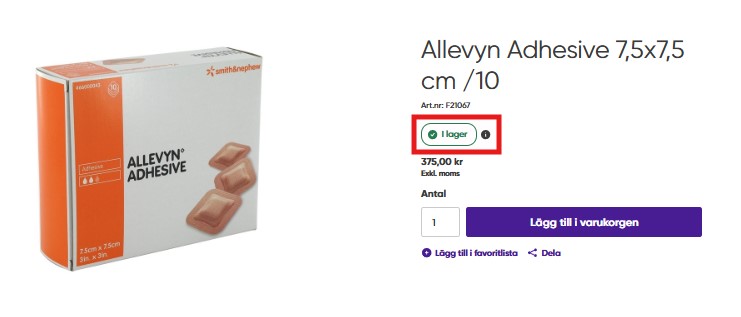
Du kan se hur många artiklar som finns i lager genom att klicka på informationsikonen precis bredvid.
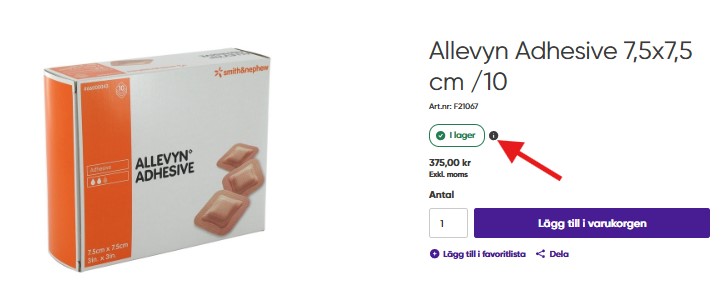
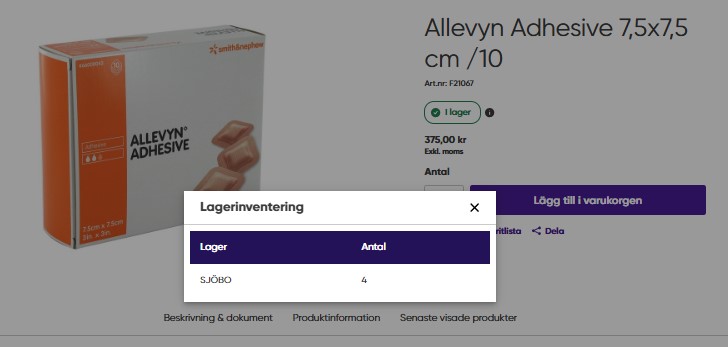
Står artikeln som ”Slut i lager” i rött, är artikeln tillfälligt slut och kommer snart in i lager igen, vill du veta exakt datum kan du alltid kontakta kundtjänst.
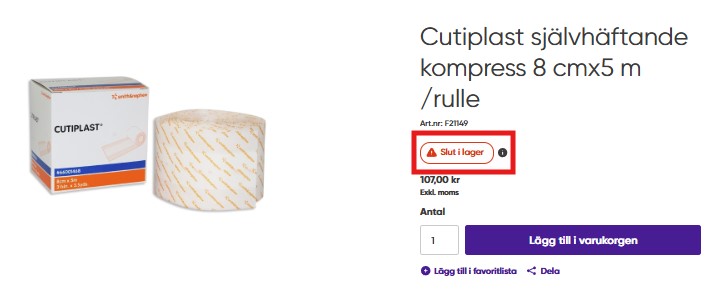
Vissa av våra artiklar är beställningsvaror som enbart beställs till vårt lager på kundbegäran. Dessa har en orange "banner" med ordet beställningsvara.
OBS. Ingen returrätt på beställningsvaror.

Begränsade produkter är produkter som inte kan köpas av alla kundprofiler. Ser du denna ruta har du inte behörighet att köpa denna produkt.
Om du borde ha behörighet att köpa produkten, kontakta kundtjänst.
Om du ser en orange banner med texten "Begär offert" på en produkt, betyder det att vi erbjuder skräddarsydda priser för just den produkten. För att få en offert, vänligen kontakta vår kundtjänst.
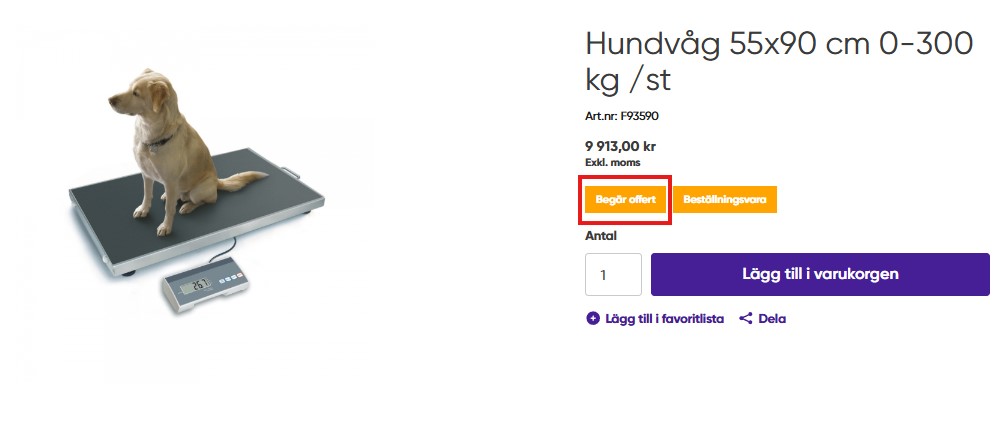
Om du vet vad du ska beställa kan du klicka på ” Snabbeställning”.
Sök efter produkten genom att skriva in:
produktnamn, artikelnummer eller referensnummer.
När du hittat produkten trycker på ”Lägg till i beställningen”.
Du kan uppdatera antal.
När beställningen är klar. Klicka på ”Skicka order”.
Produkterna läggs automatiskt till i ”Varukorgen”.
Har du en förberedd order på en lista så kan du ladda upp den under ”Snabbeställning”.
Klicka på ”Ladda upp beställning”.
Om du inte redan har laddat ner mallen så kan du göra det genom att klicka på ”Ladda ner mall”.
Det går även bra att följa instruktionerna och skapa en egen mall.
När listan är klar så ladda upp den.
Välj fil eller “drag and drop”
Tryck på ”Ladda upp fil”.
Produkterna på listan kommer automatiskt att lägga sig i Varukorgen.
När du är klar med din order och vill skicka den så klicka på ”Varukorg” så kommer du till ordersammanfattningen.
Kontrollera att din order stämmer.
För att komma vidare klicka på ”Kassa”.
Välj leveranssätt.
”Hämta” eller ”Frakt till adress”.
Kontrollera att faktura och leveransadressen stämmer.
Till höger finns en sammanfattning av beställningens kostnader.
Summan ska vara samma som på föregående sida.
Kontrollera en sista gång att dina kunduppgifter och din order stämmer.
Välj betalningsmetod.
När det är klart, tryck på ”Skicka order”.
Då kommer du till din orderbekräftelse.
En orderbekräftelse kommer även att skickas till din e-post.
För att hitta tidigare ordrar gå in på ”Mitt Konto”.
Här ser du dina senaste ”Senaste beställningar”.
För att se alla tidigare ordrar, tryck på ”Visa alla”.
Du hittar dem även under ”Orderhistorik” i sidomenyn.
Här kan du bläddra bland alla tidigare ordrar.
Du hittar även din orderhistorik i drop down menyn ”Mitt konto”.
